Apple Music - nagu populaarne voogedastusteenused Pandora ja Spotify — võimaldab kasutajatel voogesitada nõudmisel muusikat ja taskuhäälingusaateid oma seadmetesse ning kuulata spetsiaalselt kureeritud esitusloendeid. Neile meist, kes juba omame Apple'i toodet, on Apple Music suurepärane võimalus avastada uut muusikat, mis integreerub hästi meie olemasolevate laulukogudega. Kuna see on aga lisatasu – 120 dollarit aastas tavatellimuse eest –, on aegu, mil võib olla mõttekas teenusega sidemeid katkestada.
Sisu
- iPhone'is, iPadis või iPod Touchis
- Teie arvutis või Macis
- Apple TV-s
- Android-seadmes
Võib-olla soovite säästa lisaraha või pärast kolmekuulise tasuta prooviperioodi lõppu mõistsite, et Apple Music pole lihtsalt teie asi. Olenemata põhjusest, miks soovite oma Apple Musicu tellimust tühistada, oleme teie vastu. Siit saate teada, kuidas tühistada Apple Music kõigis seadmetes, sealhulgas iPhone'is, arvutis ja Android seadmeid. Märkus. Kui proovite Apple Musicut esimest korda kolmekuulise prooviperioodi jooksul, saate tellimusest kohe loobuda, et vältida automaatset arve esitamist pärast prooviperioodi lõppu.
Soovitatavad videod
iPhone'is, iPadis või iPod Touchis
Tellimuse tühistamiseks Apple'i telefonis või tahvelarvutis avage oma seadmes iTunes'i rakendus ja leidke oma Apple ID kaudu konto seaded. Selleks kerige muusika põhilehe allossa ja puudutage oma Apple ID-d. Kui te pole praegu sisse logitud, näete suurt Logi sisse nuppu samas kohas. Sisestage küsimisel oma Apple ID ja parool, seejärel klõpsake nuppu Logi sisse.
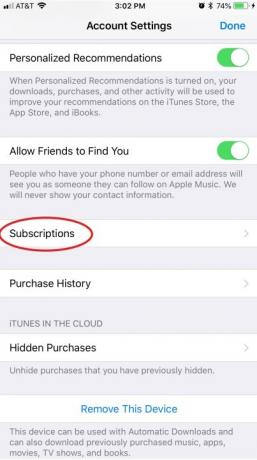
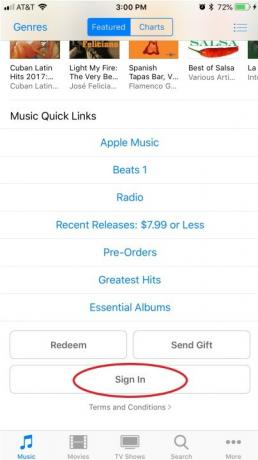
Järgmisena vajutage Vaadake Apple ID-d ja kerige alla, kuni näete Tellimused, mis peaks asuma selle lehe keskkoha lähedal. Leidke lehelt Tellimused Apple Musicu liikmelisus. See jääb alla Aktiivne rubriiki, kui teil on tellimus, ja alla Aegunud kui teil see oli, kuid te ei kasuta seda enam. Selle asukoht selles menüüs sõltub sellest, millal registreerusite. Seejärel suunatakse teid lehele, mis võimaldab teil oma tellimust muuta või lihtsalt tühistada. Klõpsake punast Tühista tellimus nuppu allosas ja kinnitage.
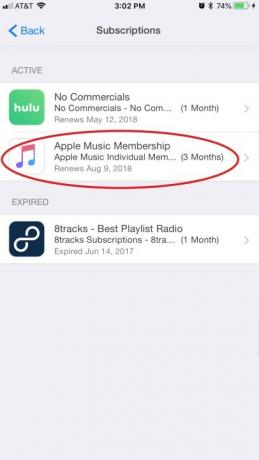

Teie arvutis või Macis
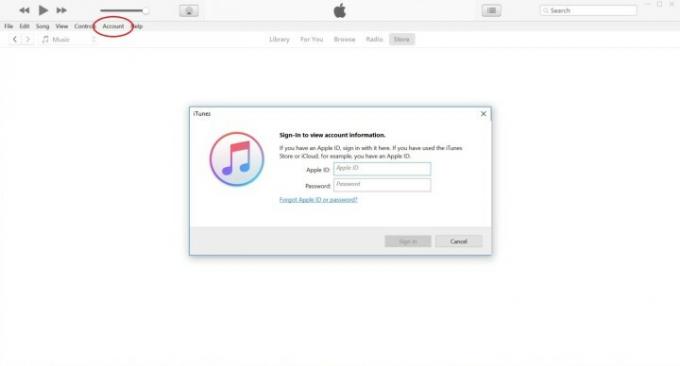
Avage iTunes ja liikuge oma kontole. The Konto nupp asub akna vasakus ülanurgas. Vajutage seda ja Kuva Minu konto õigele lehele jõudmiseks. Kui olete oma kontol, kerige alla ekraani allossa. Under Seaded, sa näed Tellimused: [number]. Vajutage pealkirjast paremal Halda. Klõpsake Muuda Apple Musicu tellimusest või sellest rubriigist paremal. Järgmise ekraani allosas on valge nupp, mis ütleb Tühista tellimus. Vajutage seda ja kinnitage.
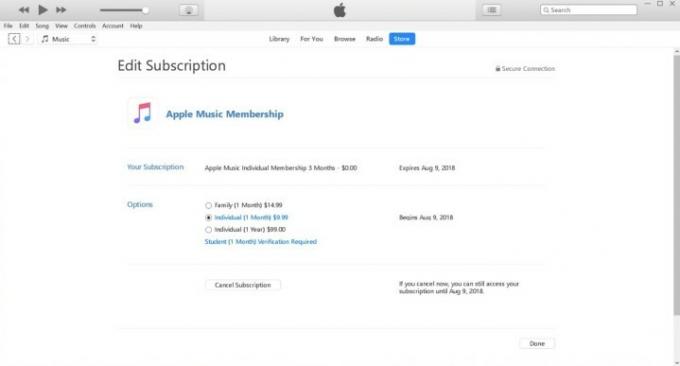
Apple TV-s
Avage Apple TV-s Seaded ja navigeerige jaotisse Tellimuste haldamine vahekaarti selles menüüs. Valige oma Apple Musicu tellimusn ja klõpsake nuppu Tühista.
Android-seadmes
Avage oma seadmes rakendus Apple Music ja avage menüü (mis asub vasakus ülanurgas). Puudutage selle ekraani ülaosas oma nime ja Liikmesuse haldamine. Klõpsake Apple Musicu tellimus ja lülitage automaatne uuendamine välja. See lõpetab teie tellimuse pärast praeguse arveldustsükli või prooviperioodi lõppu. Tühistage oma tellimus vähemalt 24 tundi enne uuendamiskuupäeva, vastasel juhul võidakse teilt tasuda lisakuu eest.
Kui te ei registreerunud Apple Musicu kasutajaks rakenduse kaudu, peate võib-olla tühistama selle muul viisil. Teatud operaatoriga komplekteeritud liikmesusi hallatakse teie mobiiltelefoniteenuse pakkuja kaudu. Kui teil pole enam seadet, millega registreerusite, peate liikmesuse tühistamiseks oma Maci või PC-arvutisse alla laadima iTunesi.
Toimetajate soovitused
- Kuidas juhtida ekvalaiseri seadeid täiusliku heli saavutamiseks
- Mis on ruumiline heli? Apple'i 3D-heli funktsioon on täielikult lahti seletatud
- Kui palju Apple'i ikoonilisi helisid suudate selles nutikas muusikapalas ära tunda?
- Plexi Super Sonic neuraalne A.I. analüüsib teie muusikat, et leida peidetud seoseid
- Dolby Atmos Music Apple'i 549-dollariliste kõrvaklappide kaudu pani meid õlgu kehitama
Uuenda oma elustiiliDigitaalsed suundumused aitavad lugejatel hoida silma peal kiirel tehnikamaailmal kõigi viimaste uudiste, lõbusate tooteülevaadete, sisukate juhtkirjade ja ainulaadsete lühiülevaadetega.




